当您登录 Gmail 时,您的帐户背景是白色的,而所有文本都是黑色的。虽然这还不错,但使用一段时间后,白色和黑色的外观可能会变得乏味。幸运的是,Gmail 提供了一项设置,允许用户更改其帐户的主题或墙纸。您可以添加来自不同来源的壁纸,包括您的手机或计算机的图片库。
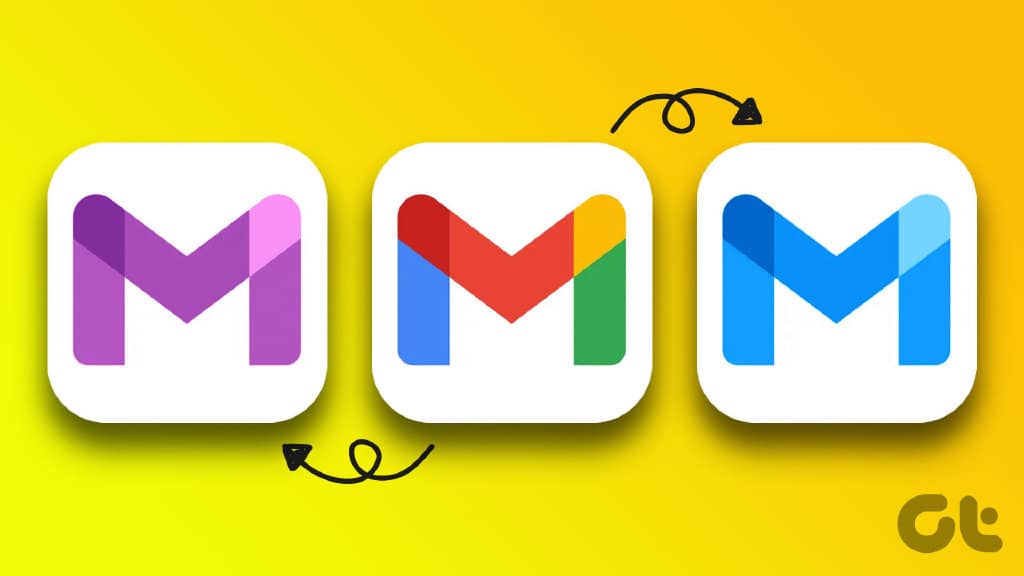
但是,更改壁纸并不是个性化 Gmail 帐户的唯一方法。您还可以更改 Gmail 收件箱的布局和电子邮件的密度。要了解如何执行所有这些操作,请阅读下文。
如何更改 GMAIL 的主题
在 Gmail 上,您可以选择一个主题来更改背景或墙纸。更改主题时可用的选项包括深色模式、用户上传的图像和免费库存主题。以下是将 Gmail 帐户的主题更改为任何可用选项的方法。
第 1 步:在网络浏览器中打开 Gmail 页面并使用您的帐户详细信息登录。
访问 Gmail
第 2 步: 在 Gmail 窗口的右上角,单击代表设置的齿轮图标。

第 3 步: 从选项中单击“查看所有设置”。
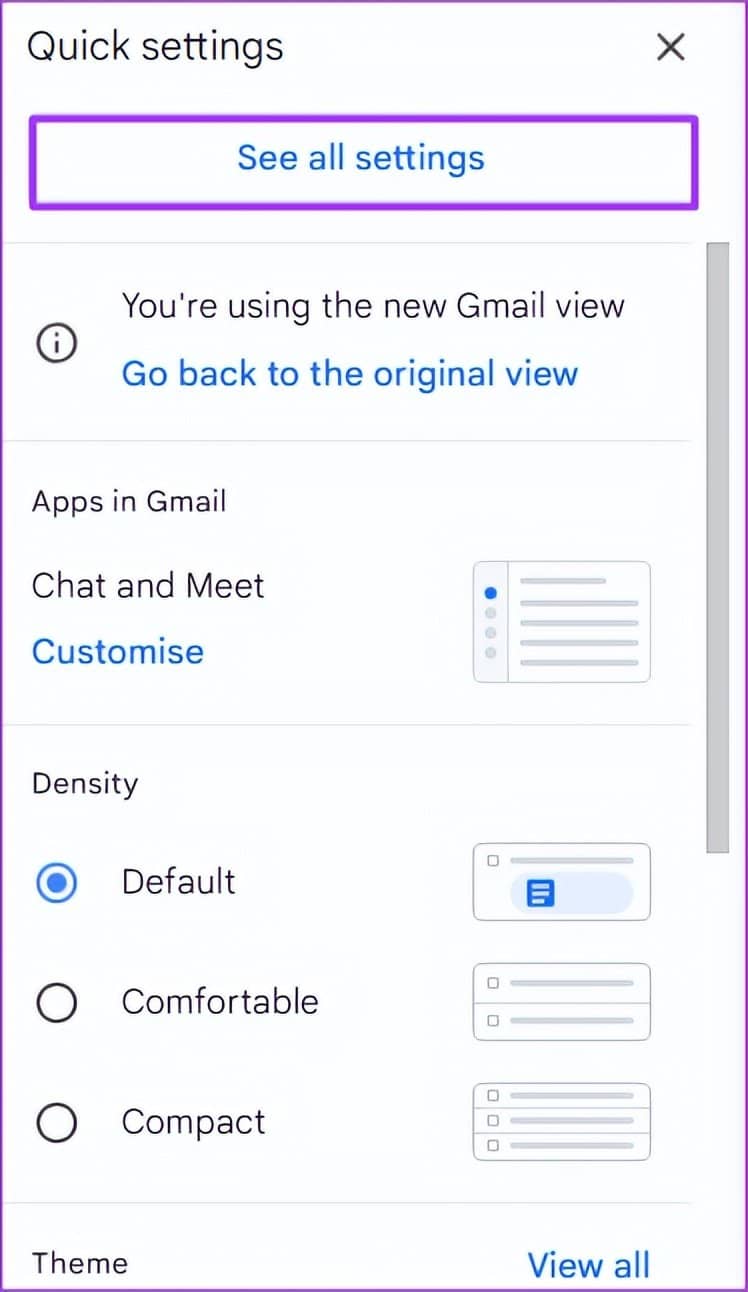
第 4 步: 单击“设置”窗口顶部的“主题”选项卡。

第五步: 点击设置主题。
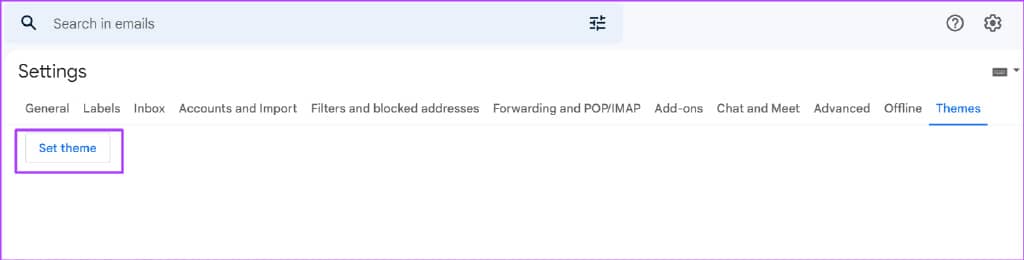
第 6 步: 在新窗口中,选择以下任一选项:
- 默认主题:白色背景。
- 深色模式:黑色背景。
- 预上传主题:由谷歌或其他用户提供的单色背景或图片背景。
- 上传图片:从您的 Google 相册中选择一张个人照片。
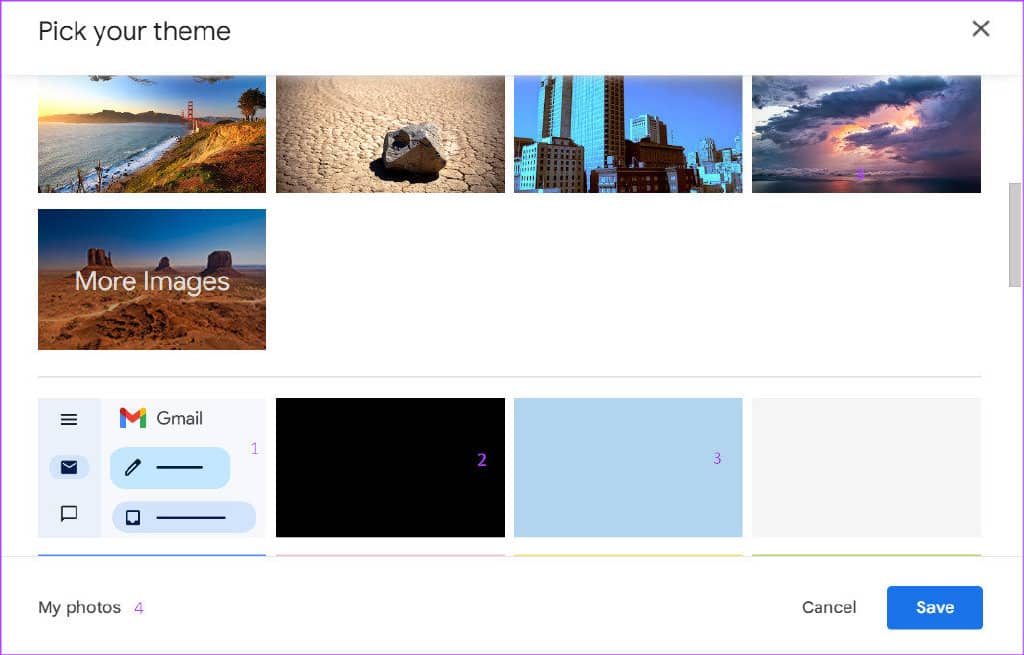
根据您选择的主题类型,您可以进一步编辑文本背景和背景图像的可见性。
第 7 步:选择您喜欢的主题后,单击页面底部的文本背景图标。
第 8 步: 在您的主题中选择浅色或深色文本。
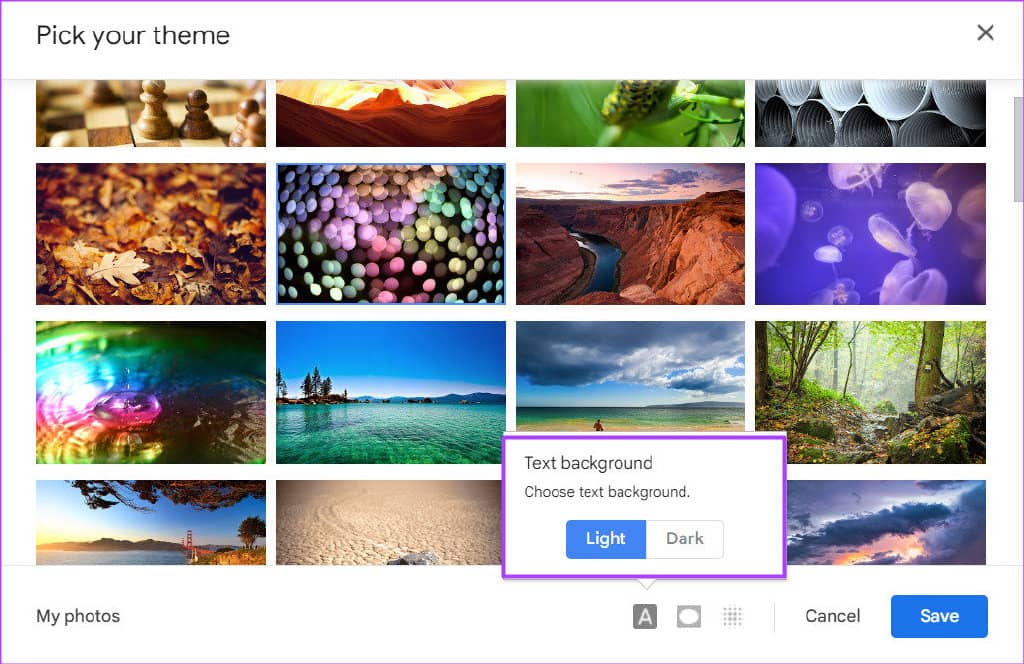
第 9 步: 单击页面底部的“模糊”图标。
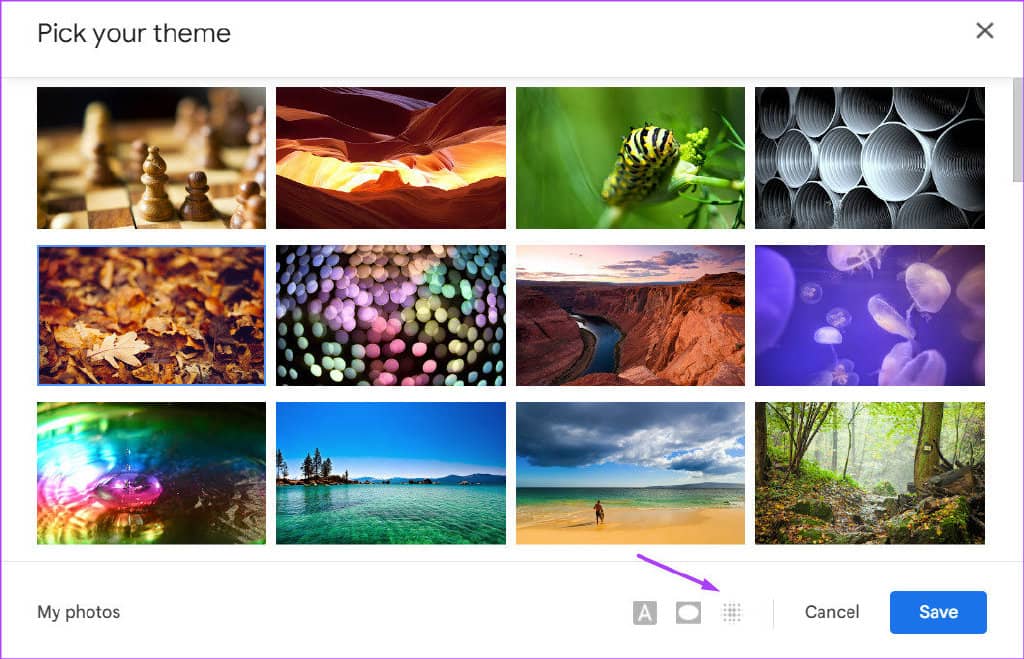
第 10 步: 拖动滑块以调整背景图像的模糊度。
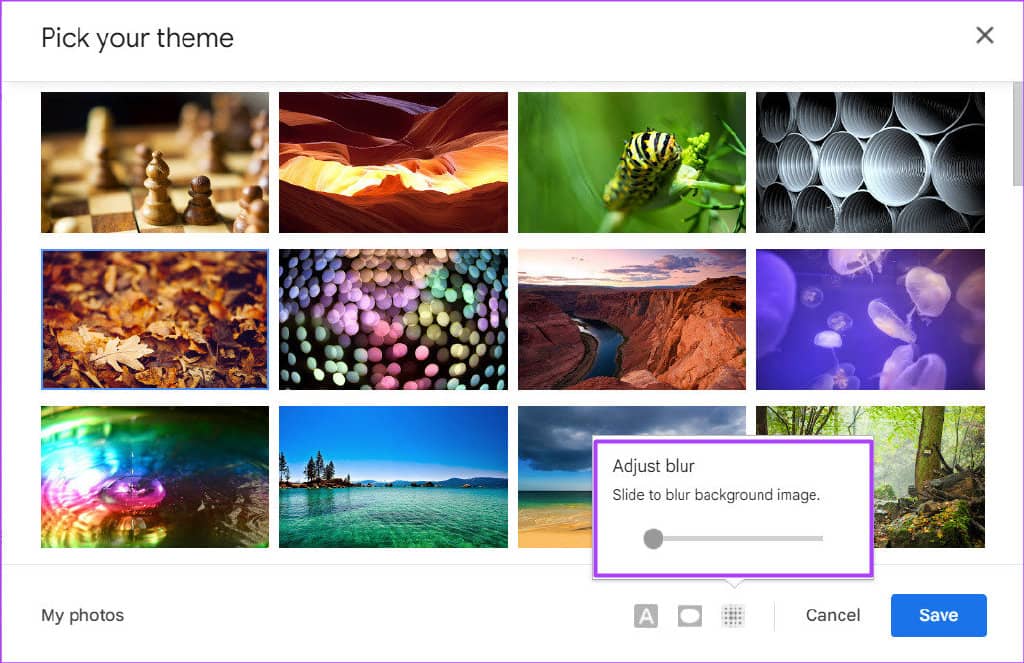
第 11 步: 单击保存以保存所有更改。
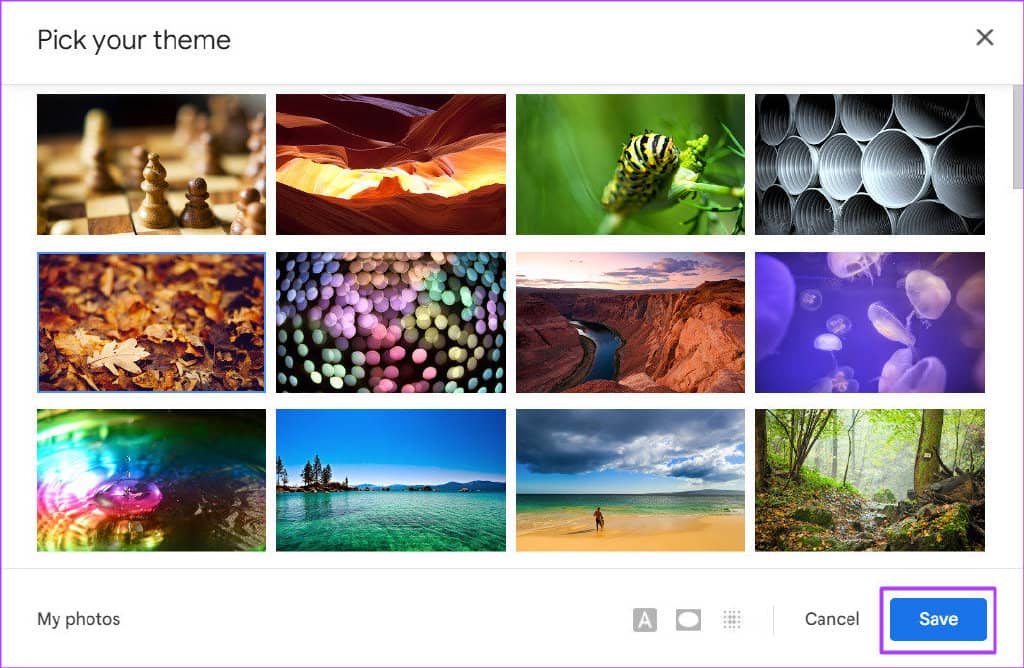
如何更改 GMAIL 中电子邮件的密度
Gmail 中电子邮件的密度会影响它们的显示方式。它类似于文字处理文档中的行距。也就是说,电子邮件之间的间距越小,一眼就能看到的电子邮件数量就越多。但是,电子邮件之间的间距越大,一眼就能看到的电子邮件数量就越少。
第 1 步:在网络浏览器中打开 Gmail 页面并使用您的帐户详细信息登录。
访问 Gmail
第 2 步: 在 Gmail 窗口的右上角,单击代表设置的齿轮图标。

第 3 步: 向下滚动页面至“密度”组。
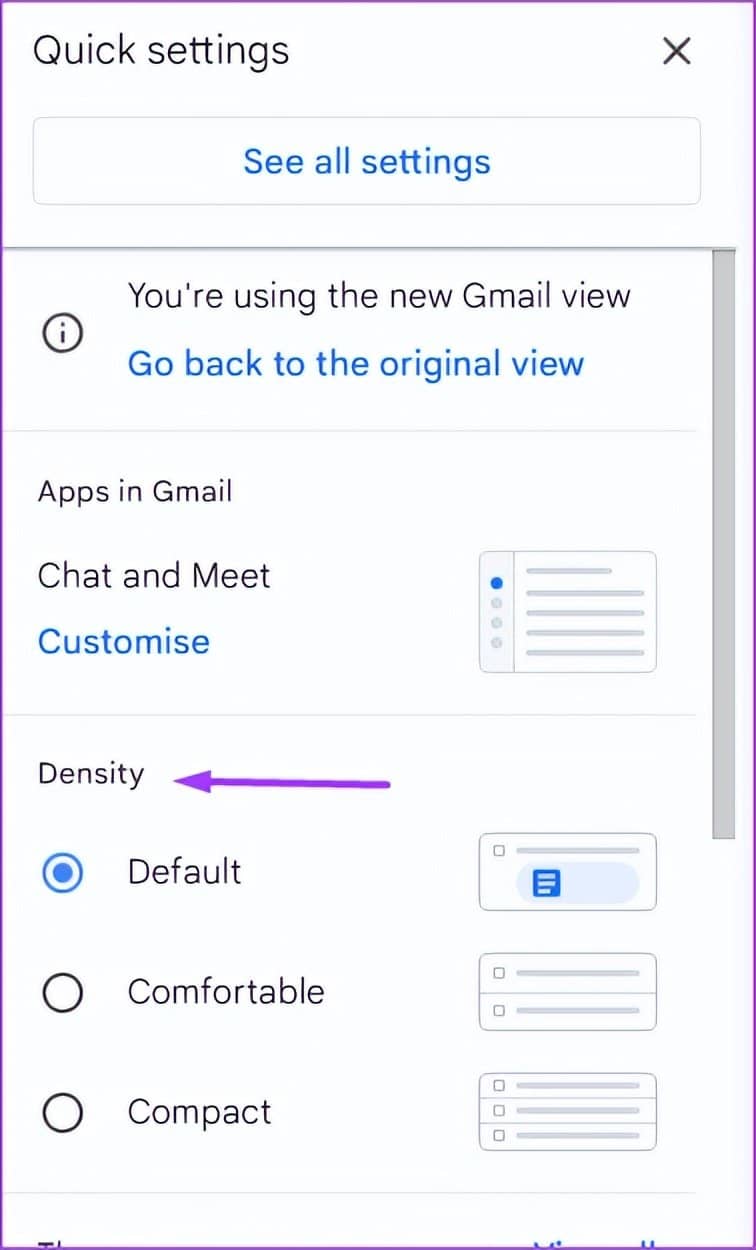
第 4 步: 从以下选项中选择您喜欢的密度:
- 默认值:此设置在电子邮件屏幕元素之间显示适度的空间。包含附件的电子邮件也会显示第二行来显示它们。有了这个,您可以快速打开附件而无需打开电子邮件本身。
- 舒适:此设置显示电子邮件屏幕元素之间的空间较小。它不显示带有附件的电子邮件的第二行。
- 紧凑:此设置大大减少了电子邮件屏幕元素之间的空间,让您一眼就能看到更多电子邮件。
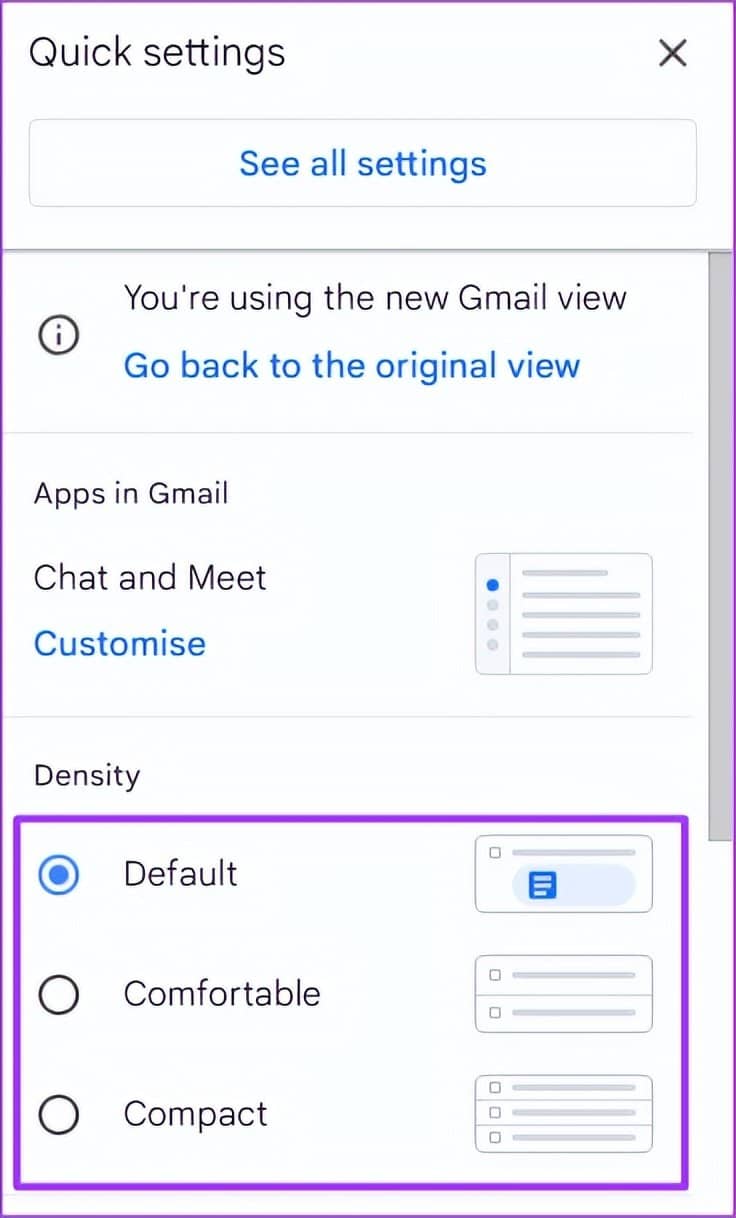
如何在 GMAIL 中预览电子邮件
默认情况下,当您单击 Gmail 收件箱中的电子邮件以查看其内容时,该电子邮件会占据整个屏幕。如果您想在查看收件箱列表的同时阅读电子邮件,则必须编辑阅读窗格。操作方法如下:
第 1 步:在网络浏览器中打开 Gmail 页面并使用您的帐户详细信息登录。
访问 Gmail
第 2 步: 在 Gmail 窗口的右上角,单击代表设置的齿轮图标。

第 3 步: 向下滚动页面至阅读窗格组。
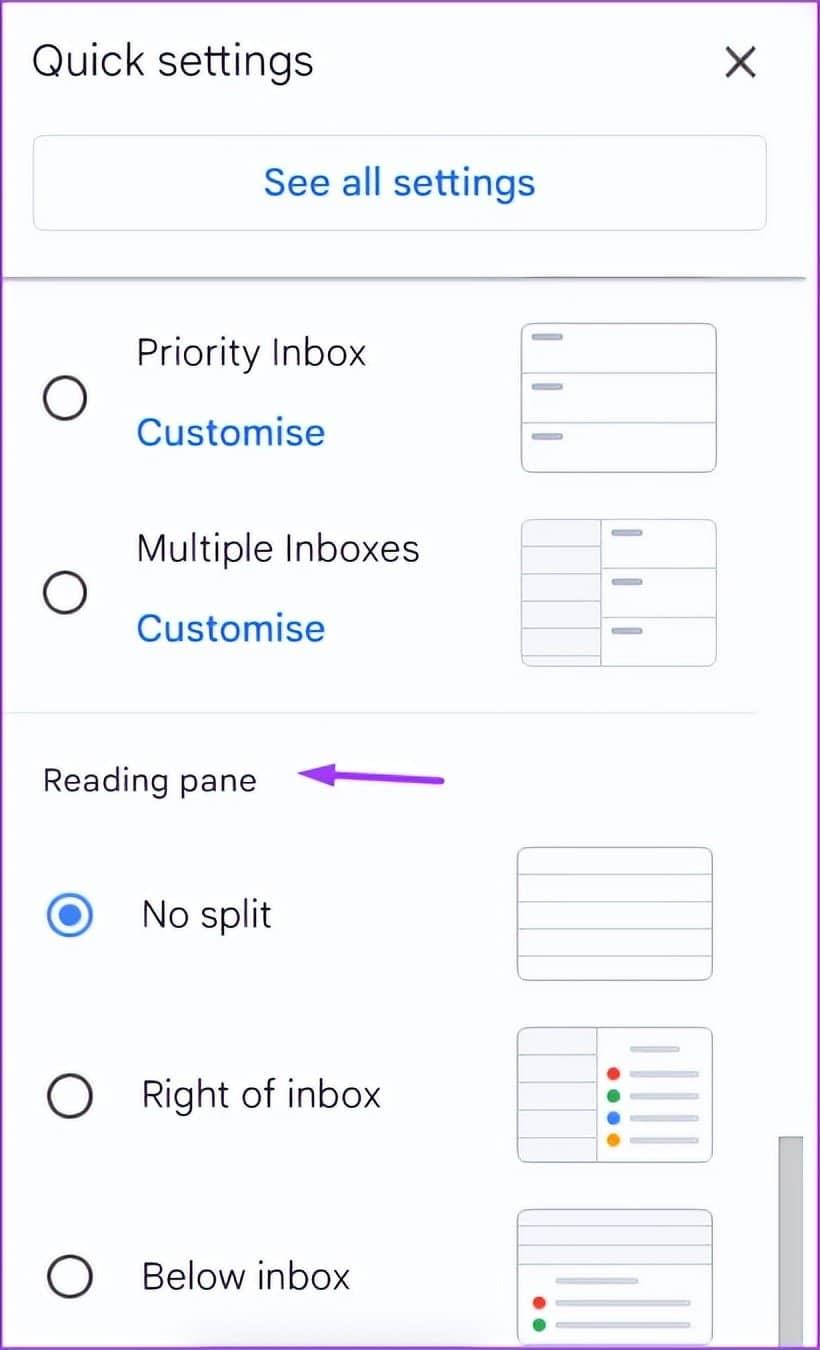
第 4 步: 从以下选项中选择您喜欢的阅读窗格:
- 不拆分:此选项会在您的收件箱中打开一封电子邮件并占据整个屏幕。
- 右侧或收件箱:使用此选项,您可以查看收件箱中的邮件并在页面底部阅读邮件内容。
- 收件箱下方:使用此选项,您可以查看收件箱中的邮件并在页面底部阅读邮件内容。
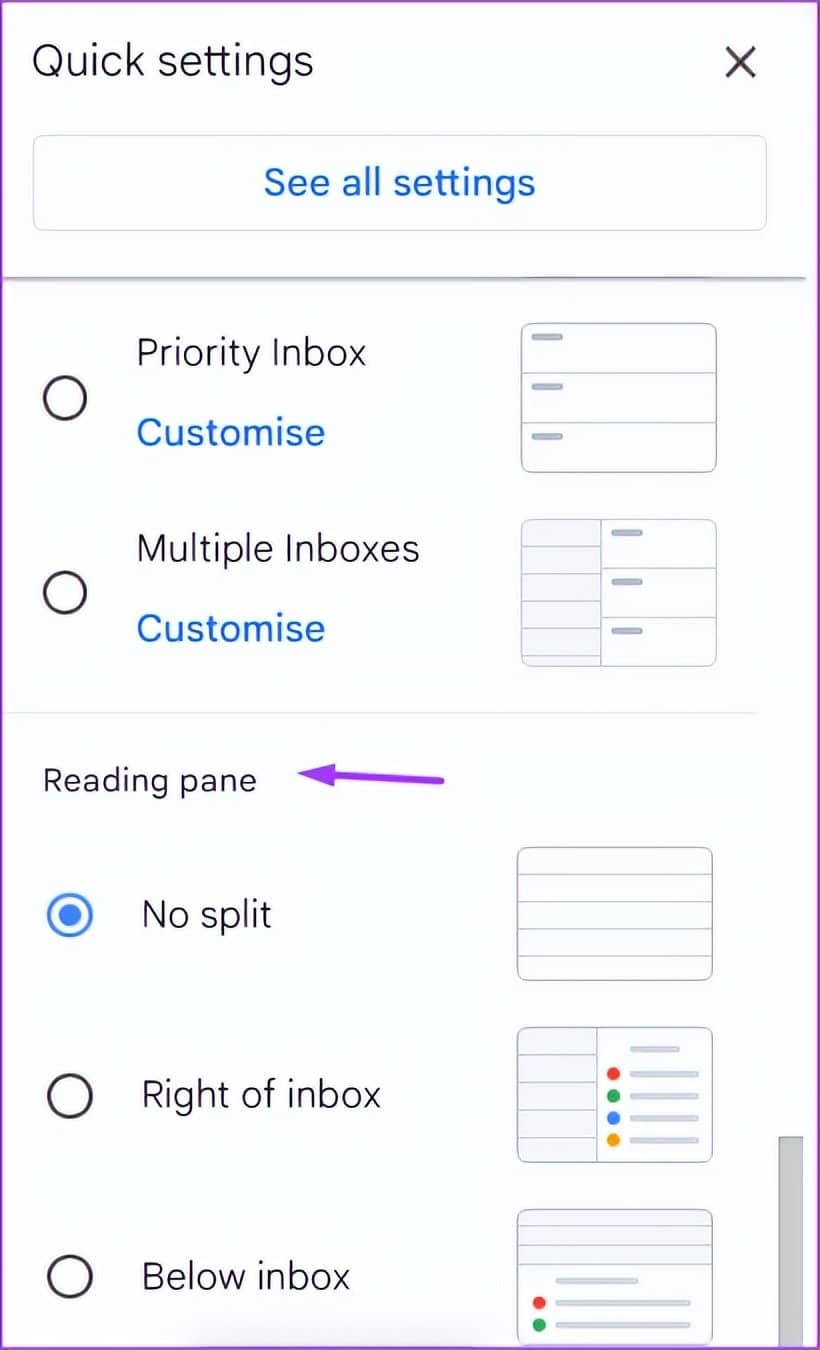
如何自定义 GMAIL 中的应用程序
Google 在 Gmail 中集成了其他产品的功能。这些产品是Google Chat和 Meet。您可以从 Gmail 使用它们,而不是在单独的选项卡中打开它们。下面介绍如何在 Gmail 中启用使用 Google Chat 和 Meet 的选项。如果您想禁用 Gmail 中的应用程序,这些步骤也适用。
第 1 步:在网络浏览器中打开 Gmail 页面并使用您的帐户详细信息登录。
访问 Gmail
第 2 步: 在 Gmail 窗口的右上角,单击代表设置的齿轮图标。

第 3 步: 向下滚动页面至“Gmail 中的应用程序”部分。
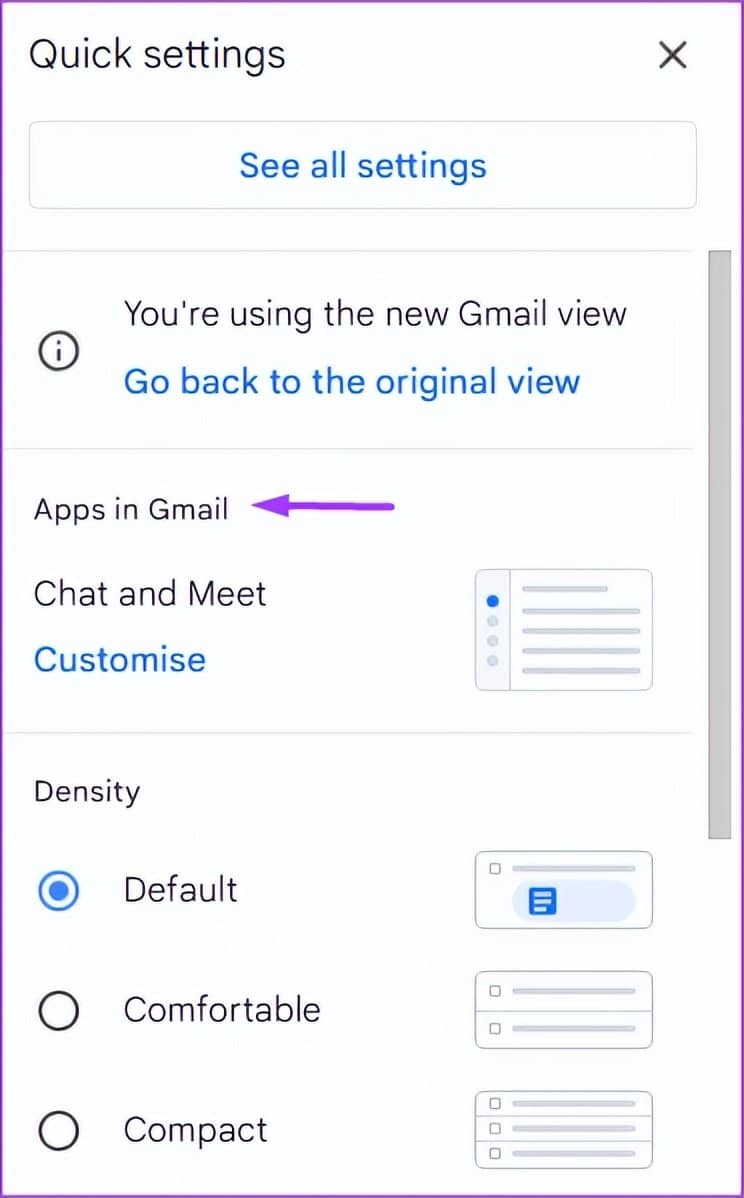
第四步: 点击自定义。
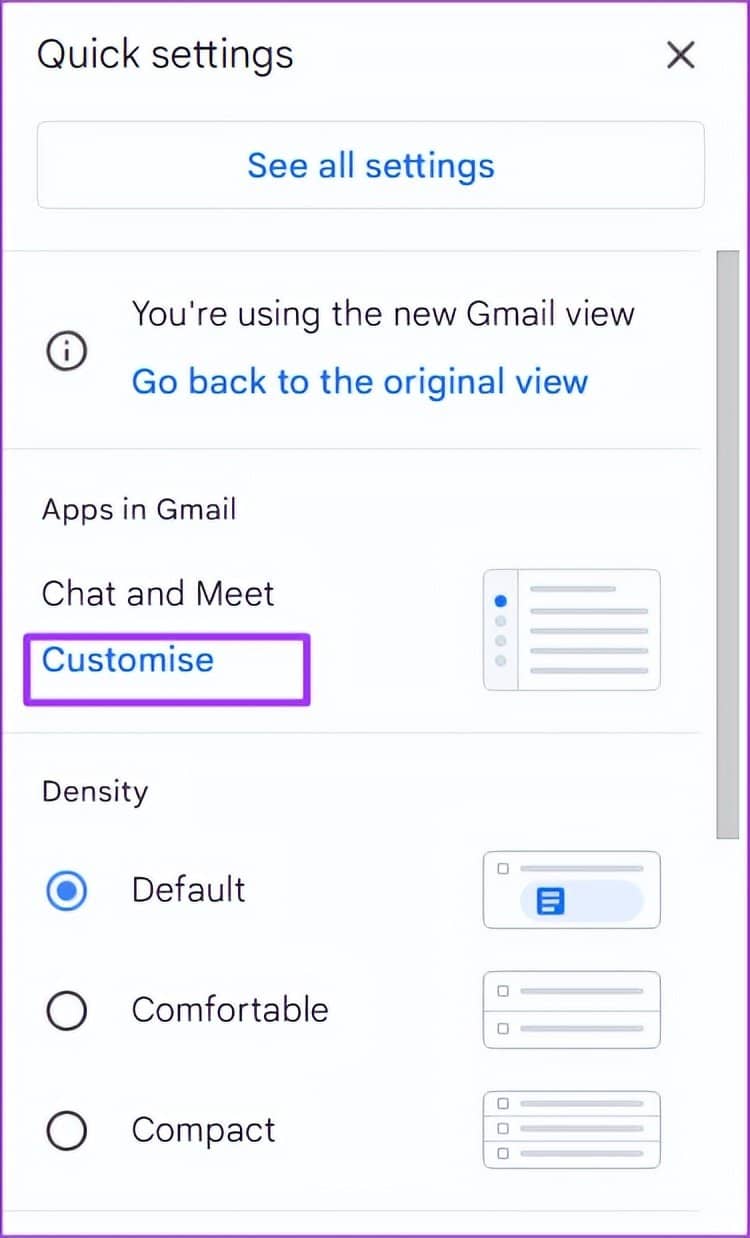
第 5 步:在弹出窗口中,选中 Google Chat 和 Google Mail 旁边的框以启用它们。如果您想禁用它们,请取消选中这些框。
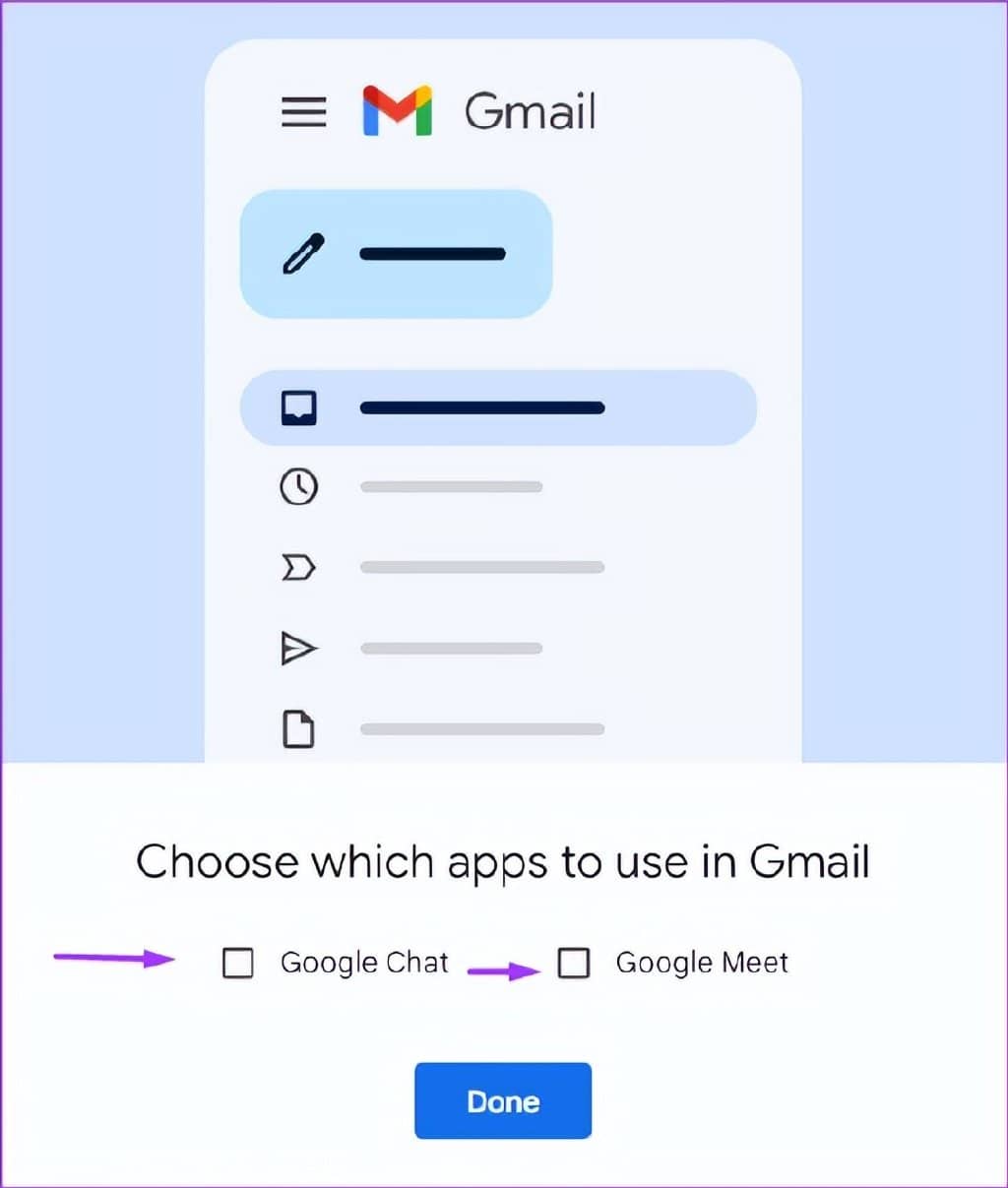
第 6 步: 单击完成以保存您的更改。
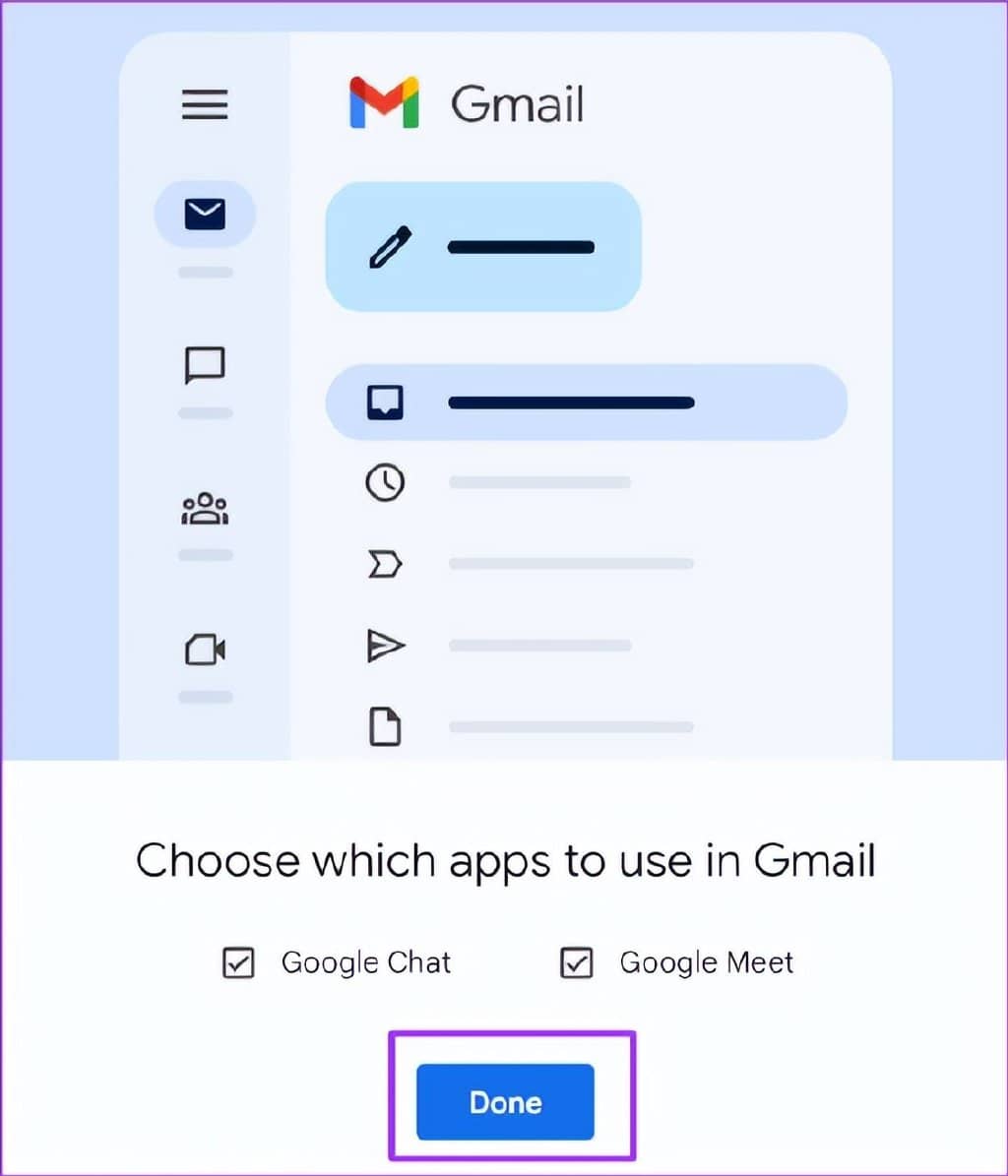
在 GMAIL 中过滤未读邮件
另一种个性化 Gmail 的方法是更改收件箱的显示方式。默认情况下,您的 Gmail 收件箱会按照您收到的顺序排列电子邮件。但是,您可以选择在收件箱中显示未读邮件或显示优先邮件。







